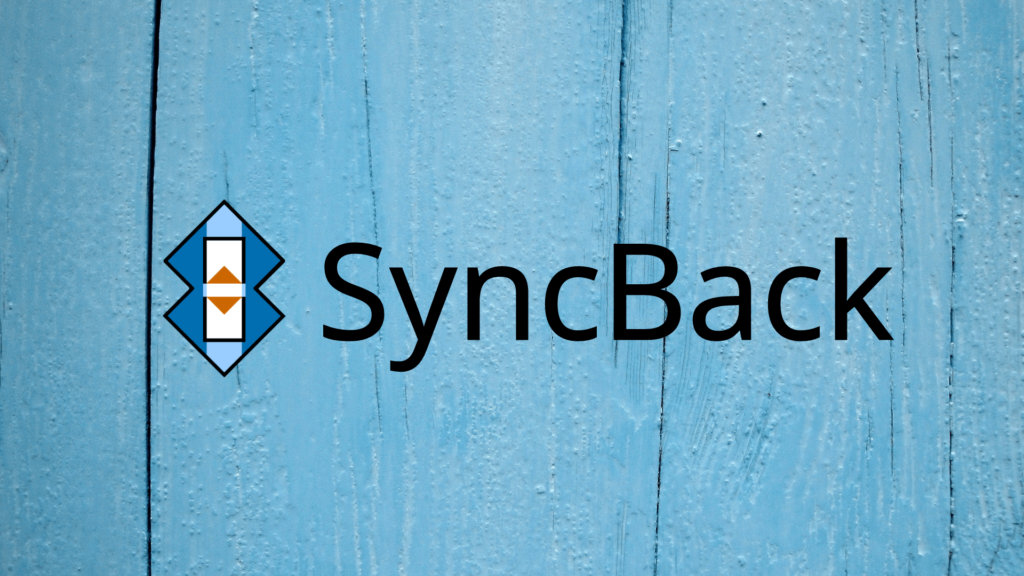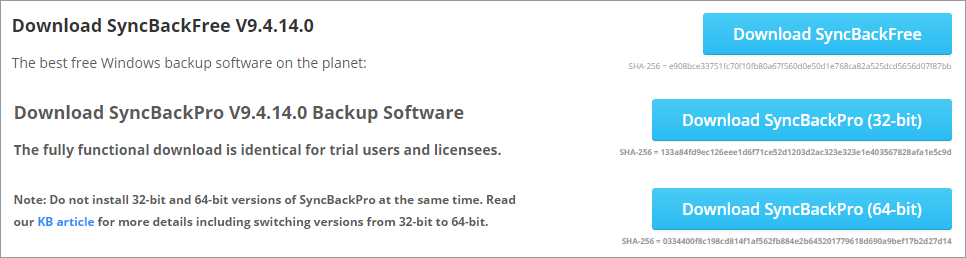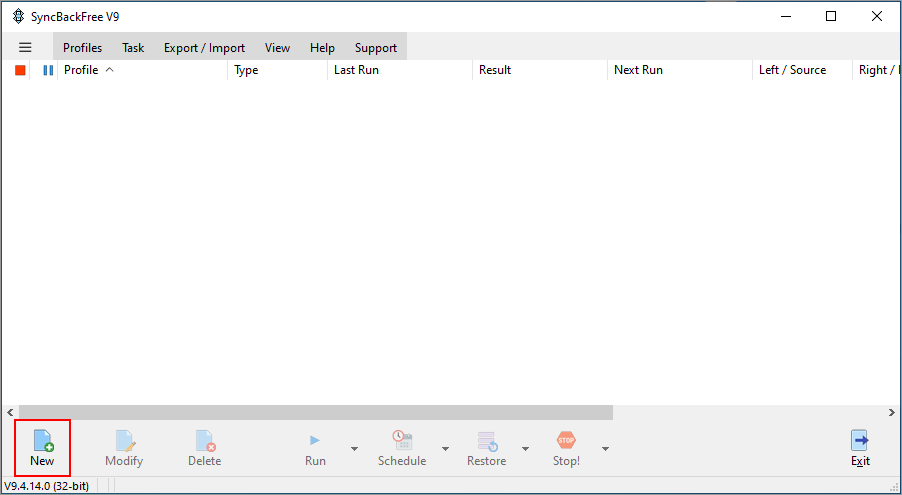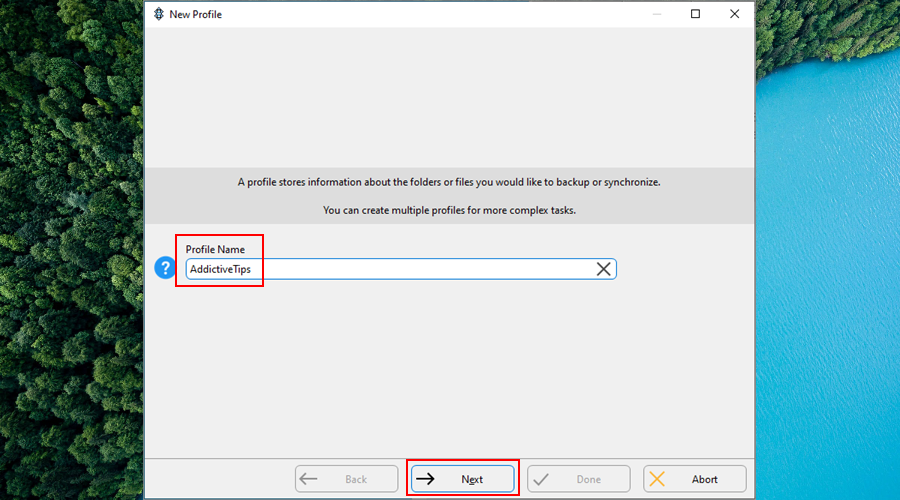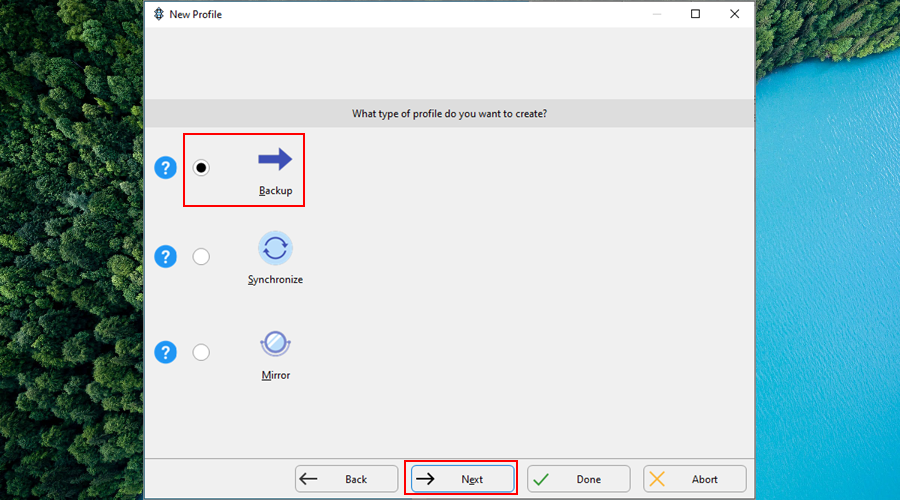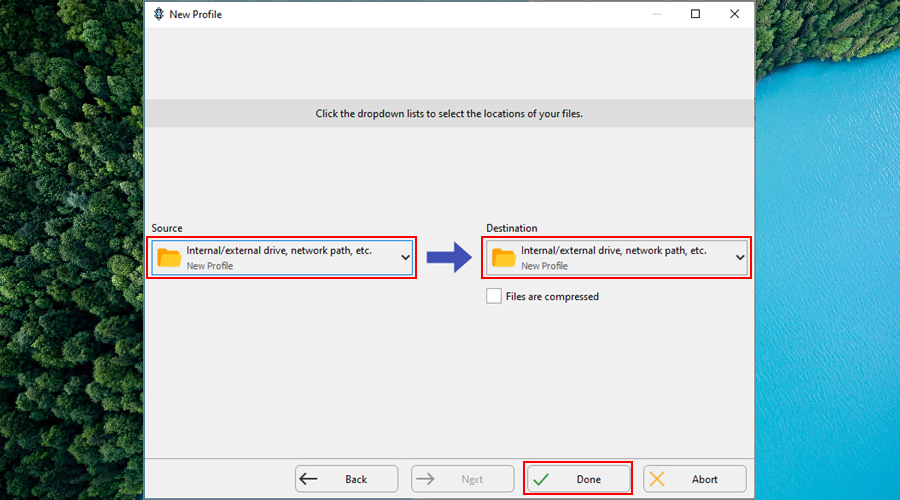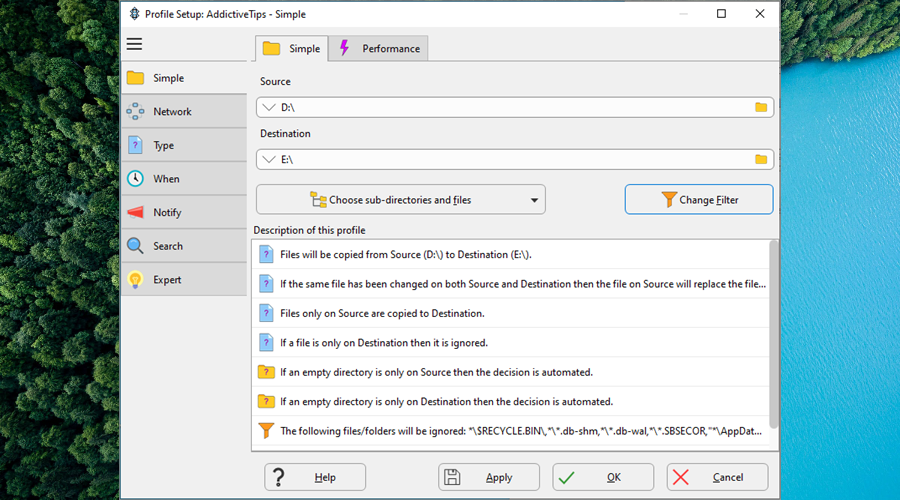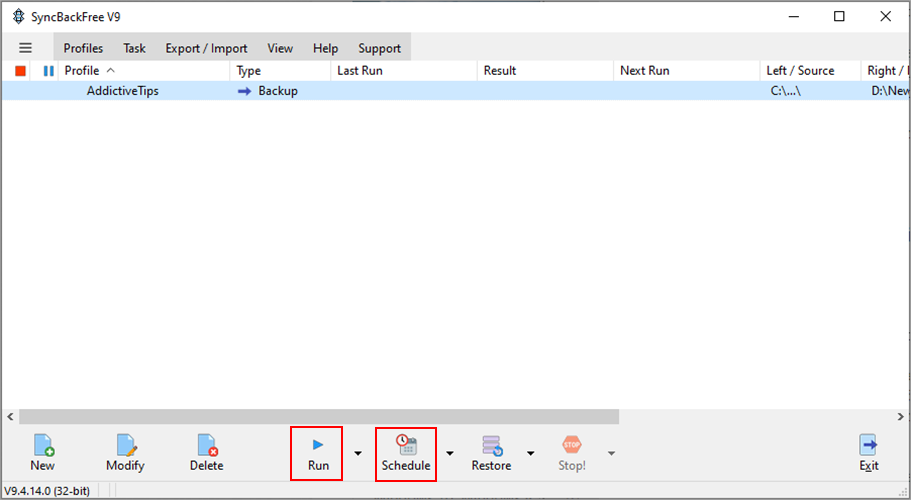Si vous travaillez à domicile sur votre ordinateur, vous avez besoin d'une solution de sauvegarde puissante pour vous aider à préserver vos données en cas de problème : votre système tombe en panne, vous êtes piraté, votre ordinateur portable est volé, vous effacez accidentellement des fichiers importants ou toute autre chose.
Développé par 2BrightSparks, SyncBack est un outil de sauvegarde et de synchronisation que vous pouvez utiliser pour les plans d'urgence afin de stocker en toute sécurité vos fichiers sur différents appareils.
Il fonctionne avec les disques durs, les SSD, les clés USB, les cartes mémoire, les serveurs FTP, les archives ZIP et les emplacements de partage réseau. Vous pouvez également profiter de FTP, FTPS et SFTP si vous optez pour le mode pro.
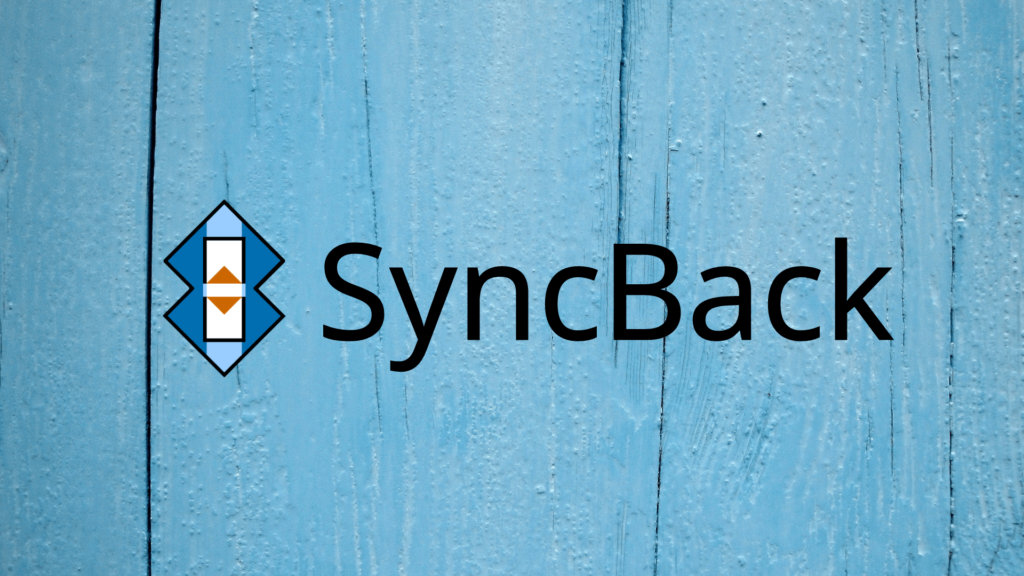
Comment télécharger SyncBack
Vous pouvez télécharger SyncBack Free ou SyncBack Pro depuis le site officiel, selon vos préférences.
La version gratuite a moins d'options mais vous pouvez l'utiliser en toute sécurité pour synchroniser les données sur votre ordinateur. Cependant, vous pouvez tester gratuitement l'édition pro pendant 30 jours pour voir si cela vaut la peine d'acheter une licence.
L'application est uniquement compatible avec le système d'exploitation de Microsoft : Windows 10, 8, 7 et Vista (versions 32 bits et 64 bits). Il existe également une troisième édition appelée SyncBack SE (Second Edition), qui prend en charge Windows Server.
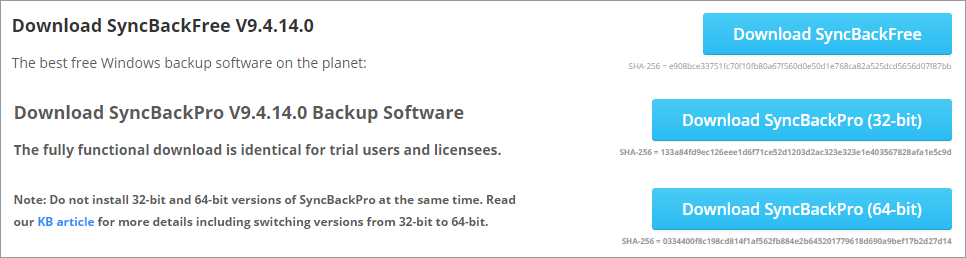
Pour voir les différences exactes entre les trois éditions, ainsi que toutes les options prises en charge, n'hésitez pas à consulter le tableau de comparaison .
Une version bêta est également disponible, qui vous donne accès aux fonctionnalités et améliorations à venir. Mais ce n'est pas recommandé car cela ne garantit pas la stabilité de votre système d'exploitation.
Son installation est assez rapide et facile puisque tout ce que vous avez à faire est de définir le dossier de destination.
Comment utiliser SyncBack
Voici comment créer une tâche de sauvegarde avec SyncBack :
- Cliquez sur Nouveau dans la fenêtre principale
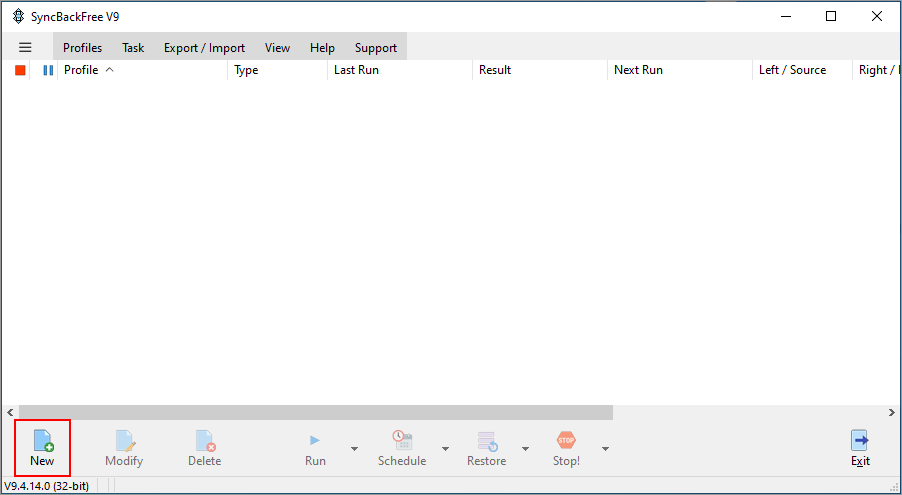
- Définissez un nom de profil et passez à l'étape suivante
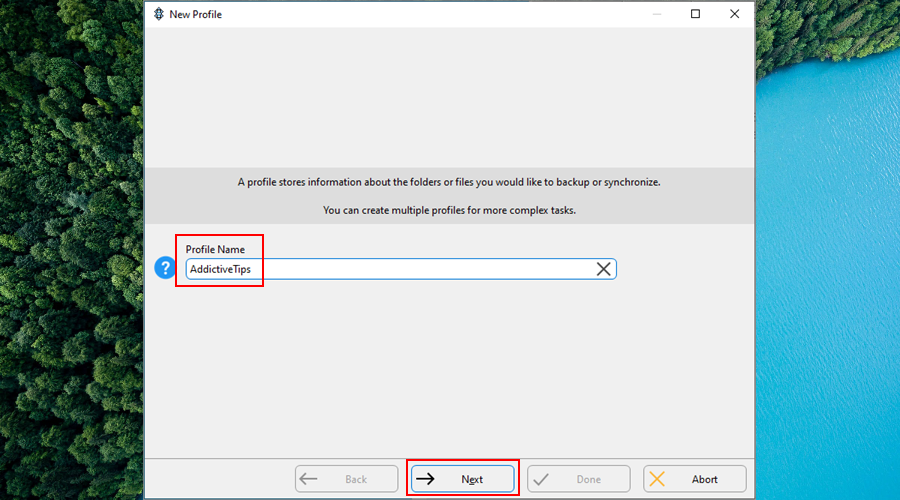
- Choisissez le profil de sauvegarde
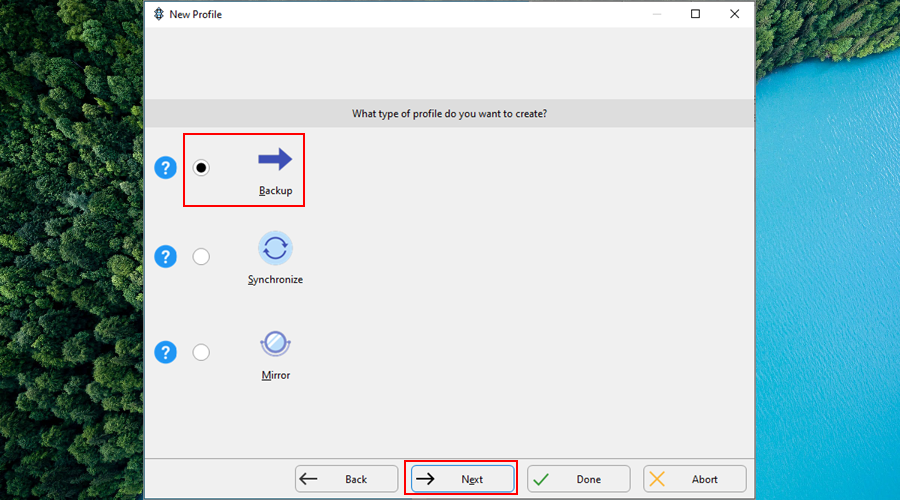
- Spécifiez la source et la destination , puis cliquez sur Terminé
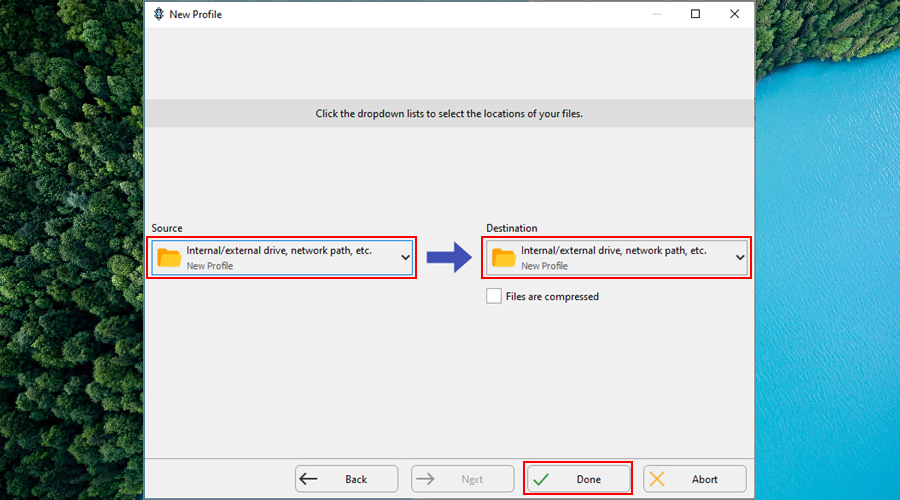
Une fois le profil de sauvegarde créé, vous pouvez commencer à inclure des fichiers et à apporter des modifications supplémentaires. Commencez par spécifier la source des fichiers à enregistrer et la destination de la nouvelle sauvegarde.
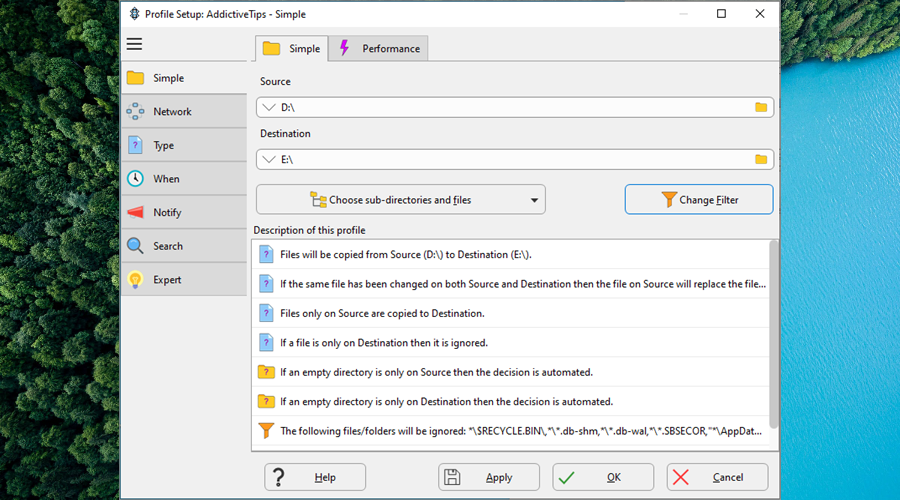
Il est possible d'inclure des fichiers et des sous-répertoires, ainsi que d'appliquer des filtres pour exclure des éléments spécifiques qui ne correspondent pas à vos critères.
Une fois que vous avez effectué toutes les modifications nécessaires, cliquez simplement sur le bouton Appliquer . SyncBack propose d'exécuter une simulation du travail de sauvegarde, que vous devez accepter pour revoir les paramètres et revenir facilement en arrière pour effectuer des ajustements.
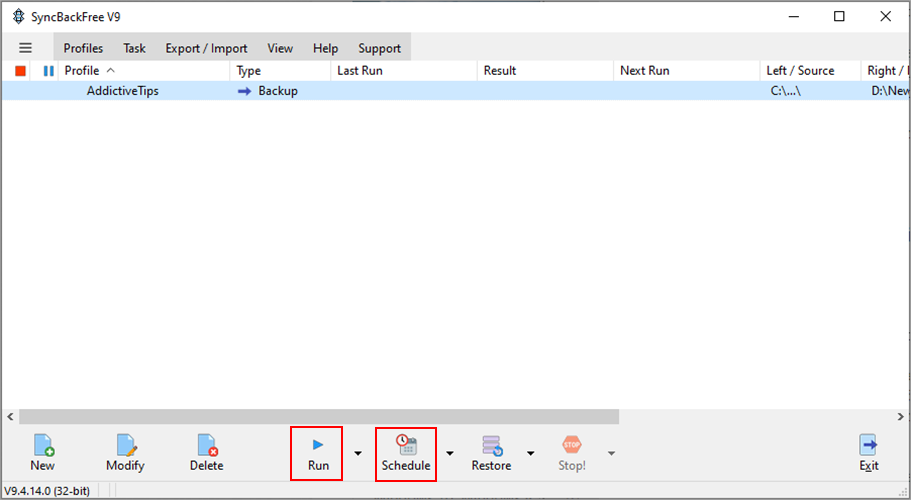
Pour démarrer la tâche de sauvegarde, cliquez simplement sur Exécuter . Vous pouvez également cliquer sur Planifier pour configurer un profil de planification avec des détails tels que la date et l'heure de début, la récurrence et les événements spéciaux (par exemple lors de la connexion de l'utilisateur).
Pour restaurer les données d'une sauvegarde précédemment enregistrée, sélectionnez le profil de sauvegarde dans la fenêtre principale, cliquez sur Restaurer , puis choisissez la source et la destination. Si vous avez continué à mettre à jour votre sauvegarde, vous pouvez choisir la date exacte à laquelle SyncBack doit revenir.
Conclusion
Tous aspects pris en compte, vous pouvez utiliser SyncBack en toute sécurité pour sauvegarder et synchroniser vos fichiers en créant des copies sur plusieurs appareils et même sur des emplacements cloud.
Vous ne risquerez pas d'infecter votre machine lors de l'installation de cette application puisque SyncBack est complètement exempt de logiciels malveillants, ce qui est prouvé par son rapport VirusTotal .
Cependant, il possède de nombreuses options avancées et peut sembler trop pour les utilisateurs occasionnels. Cela aurait peut-être été mieux s'il avait également un assistant simple avec des options simples pour les tâches de sauvegarde.